
Одной из наиболее распространенных задач, которые люди выступают в стороне от добавления данных в электронную таблицу, анализируют его. Но знаете ли вы, что Microsoft Excel имеет встроенную функцию специально для этого? Это называется анализировать данные, и это может помочь вам увидеть тенденции, шаблоны, рейтинги и многое другое.
Анализ данных был переименован из предыдущей функции, называемых идеями. Это доступно Microsoft 365. Подписчики на Windows, Mac и Web.
Открыть анализировать данные в Excel
Предполагая, что у вас есть некоторые данные, подготовленные, которые вы хотите проанализировать, вы можете открыть инструмент довольно легко. Выберите электронную таблицу, отправляйтесь на вкладку «Главная» и нажмите «Проанализировать данные» к правой стороне ленты.
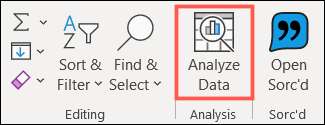
Это откроет панель нефта на правой стороне с визуальными вариантами, вариантами и другими способами анализа ваших данных.

Анализировать опции данных
Теперь вы находитесь на шаге к некоторому ценному анализу данных в Excel. Вот варианты, которые вы используете инструмент.
Задайте вопрос
Начиная с вершины аналитической панели задач данных, вы можете начать с вопроса о естественном языке, и вы увидите пару идеев прямо под окном вопроса, который может помочь.
В зависимости от типа данных, которые вы используете, вы можете вводить такие вещи, как «сколько продаж рубашек в январе», «Что такое обувь и штаны, общие продажи», или «общие куртки, исключая декабрь».
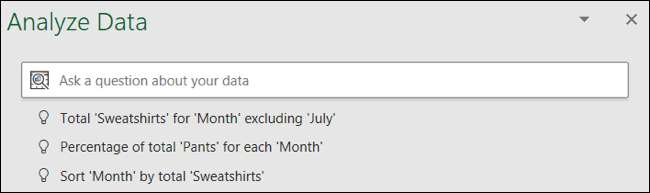
Наряду с идеями в верхней части, вы также можете увидеть предложения, нажав в окно вопросов. Это предоставляет раскрывающийся список рекомендуемых вопросов. Вы также увидите какие-либо недавние вопросы, которые вы попросили быстро пересматривать их, если вы хотите.
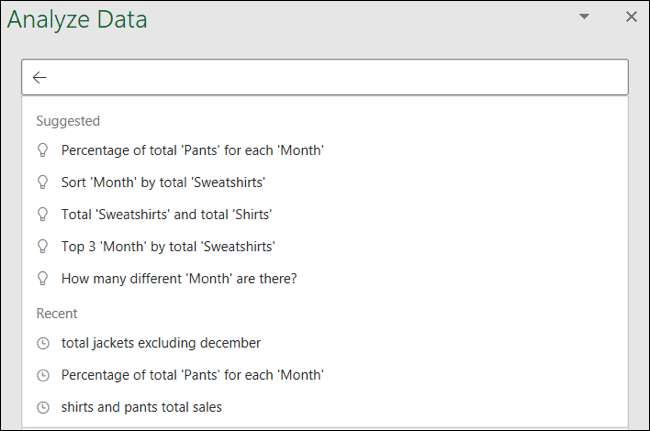
Ответы на ваши вопросы или результаты предложений, которые вы выбираете дисплей прямо под.
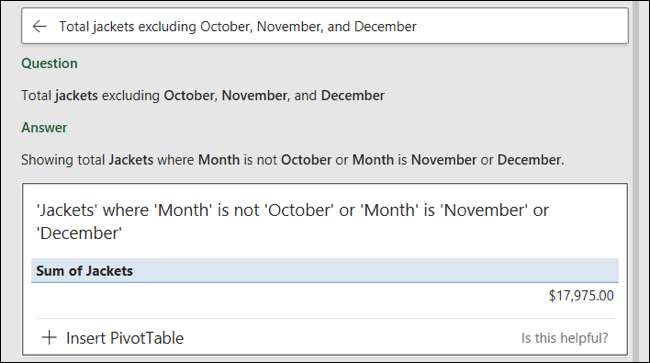
Выберите свои области интересов
Ниже вопроса о площади Панель задача - это ссылка, для которой интересует вас поля больше всего? Если вы хотите сузить данные, которые вы анализируете, вы можете сделать это, нажав на это.
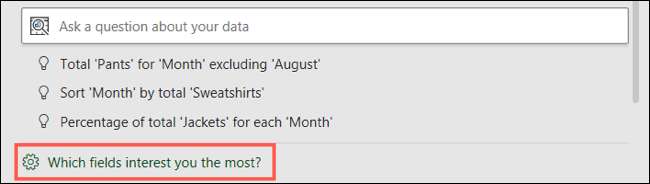
Затем вы увидите поля для ваших данных и суммированные значения. Используйте флажки на левой стороне, чтобы выбрать поля, которые вы хотите проанализировать. Значения справа заполнены автоматически в категориях для не значения, суммы и среднего. Если вам нужно настроить один, вы можете.
Нажмите «Обновить», когда вы закончите.
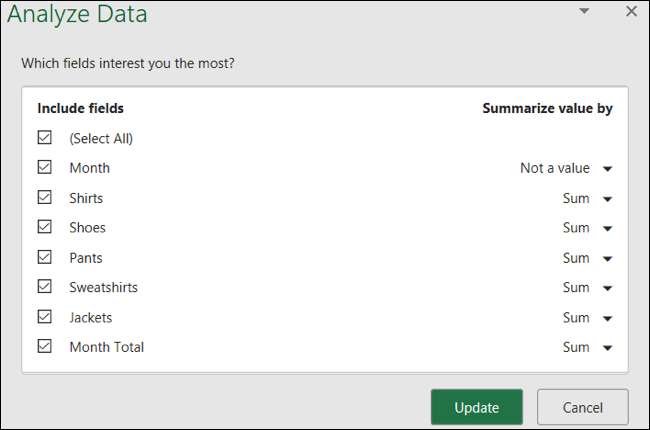
Затем вы можете просмотреть результаты анализа данных для выбранных вами полей.
Просмотр результатов анализа
Остальная часть анализаторов панели задач данных заполняется различными типами визуалов на основе ваших конкретных данных. Вы можете увидеть такие вещи, как гистограмма, где выделяются определенные поля, таблица, сравнивающая два элемента, круговая диаграмма с итогами, или диаграмма столбца, показывающая частоту элемента.
Вы увидите несколько визуальных видов, но если вы прокрутите до нижней части боковой панели, вы должны увидеть, сколько существует дополнительных результатов. Нажмите «Показать все результаты x», чтобы просмотреть оставшиеся визуальные эффекты.
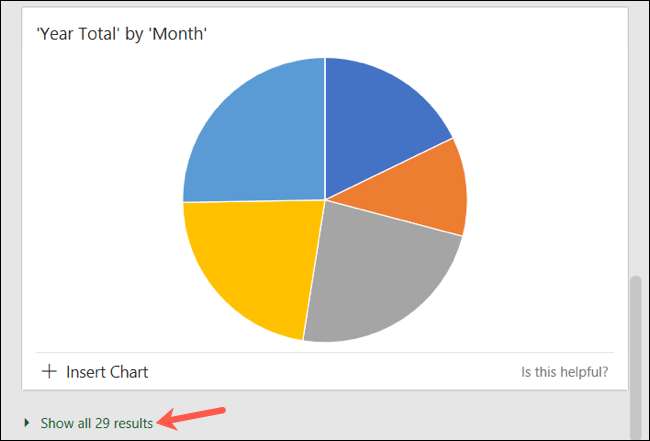
Помимо быстрого и простых способов проанализировать ваши данные, эти результаты также дают вам инструменты. Слева от одного внизу, вы можете нажать, чтобы Вставьте сводку , Пивотрарт или диаграмма.
СВЯЗАННЫЕ С: Как использовать поворотные таблицы для анализа данных Excel
Это будет производить этот элемент прямо на копию вашей электронной таблицы на новой вкладке. Эти листы будут названы предложением 1, предложение 2 и так далее.
Таким образом, это не только экономит вас от необходимости вручную создавать эти предметы самостоятельно, но он также не мешает вашему текущему листу или данные в нем.
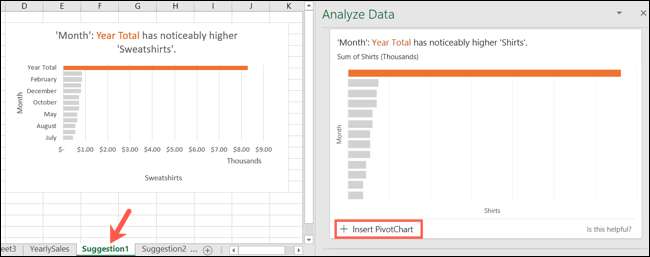
Внесение изменений в ваши данные или лист
Если вы внесите изменения в свою электронную таблицу с открытым аналитом данных, панель задач не будет обновляться автоматически. Просто закройте панель задач, используя X в правом верхнем углу, а затем нажмите «Проанализировать данные» на ленте на вкладке «Главная», чтобы открыть ее.
Примечание: После закрытия и вновь открывайте панель задач данных Analyzze, любые недавние вопросы, которые вы задавали, не будут отображаться в раскрывающемся списке.
Получите Jumpstart от Microsoft при анализе ваших данных в Excel. Эта особенность не только показывает вам быстрые резюме и шаблоны, но также помогает вам создавать инструменты для использования в вашей электронной таблице.
СВЯЗАННЫЕ С: Как использовать «быстрый анализ» Excel для визуализации данных







